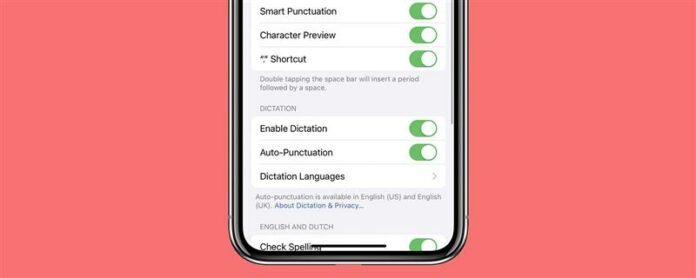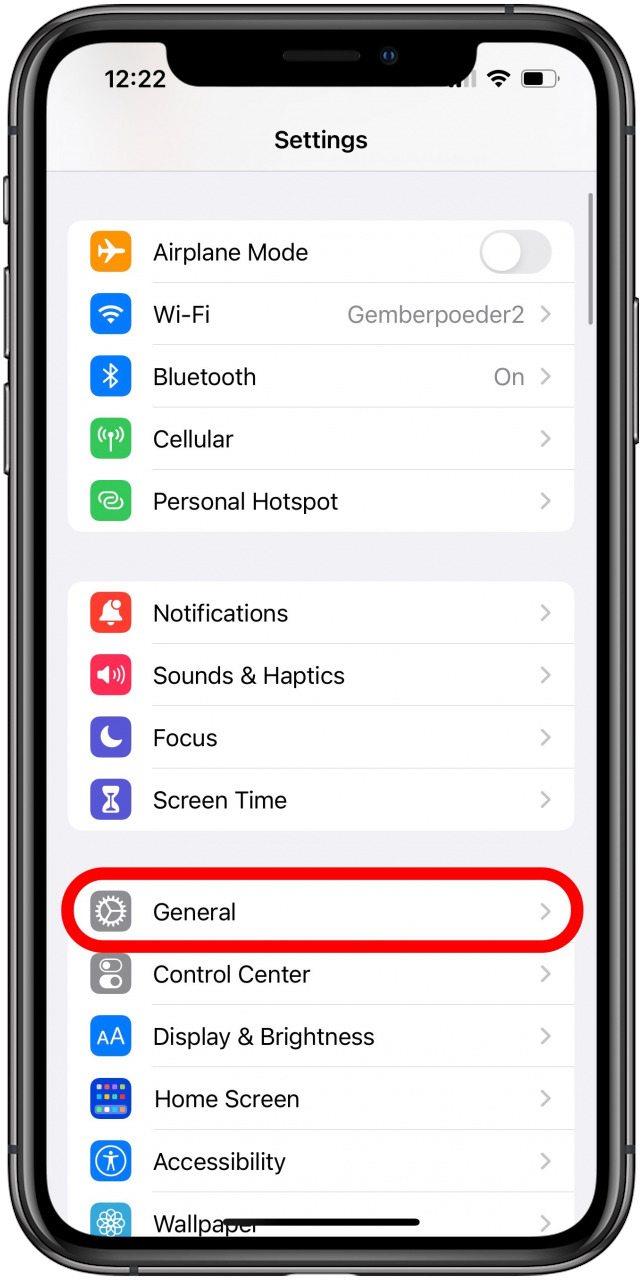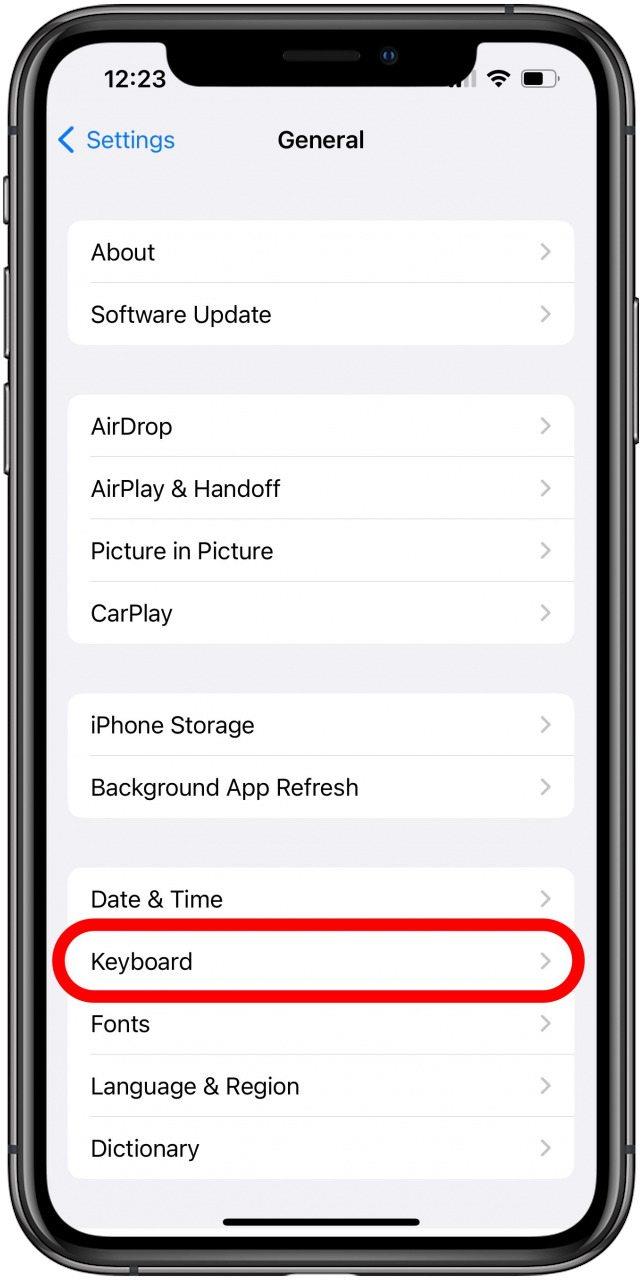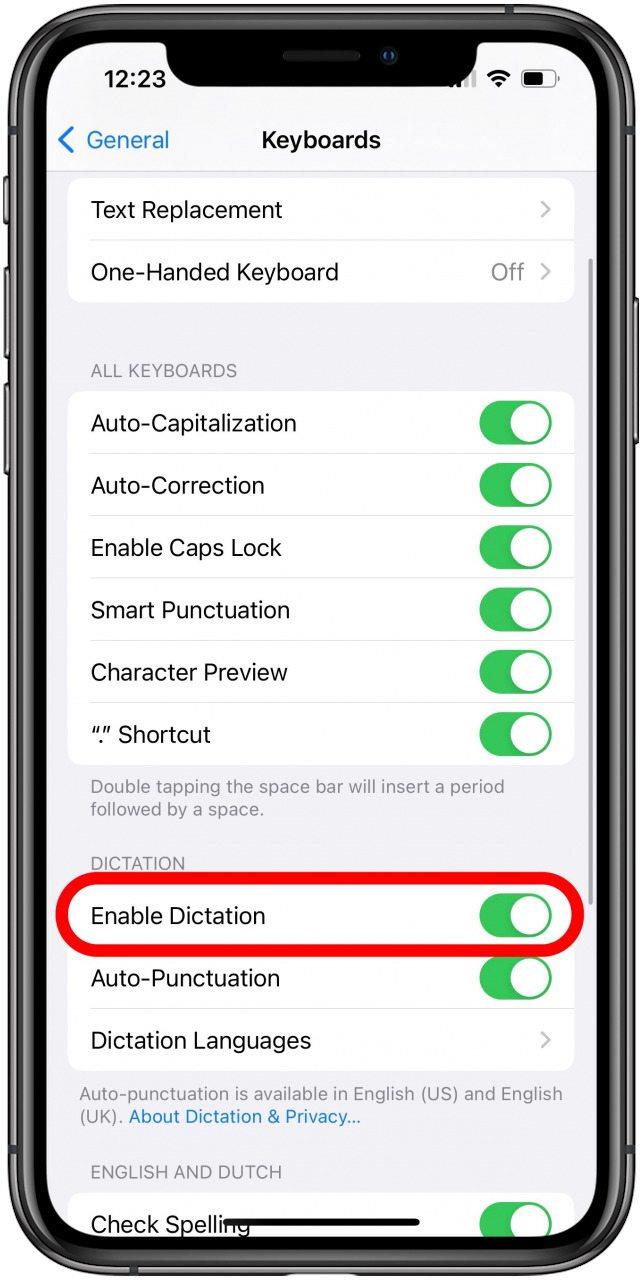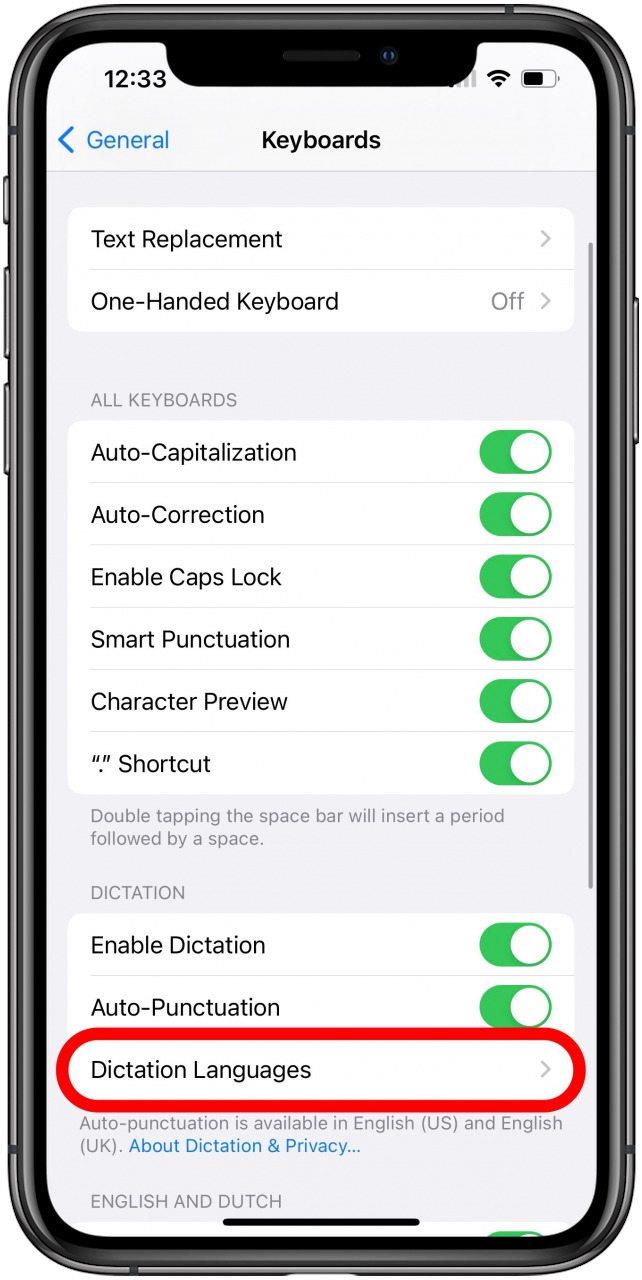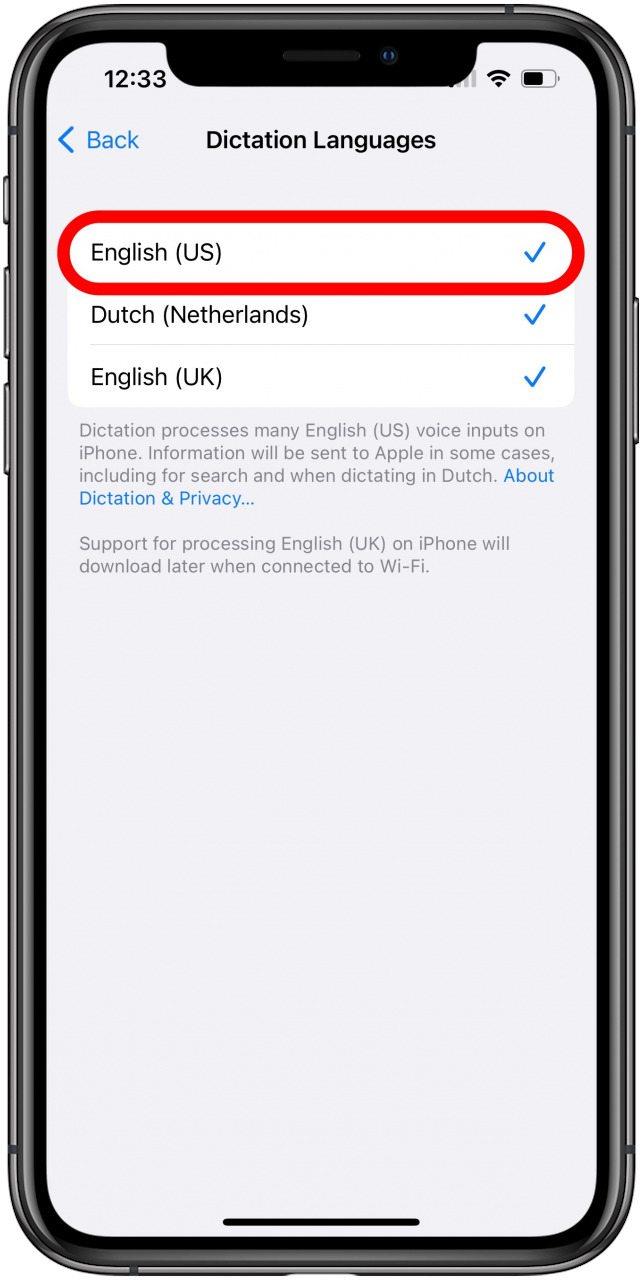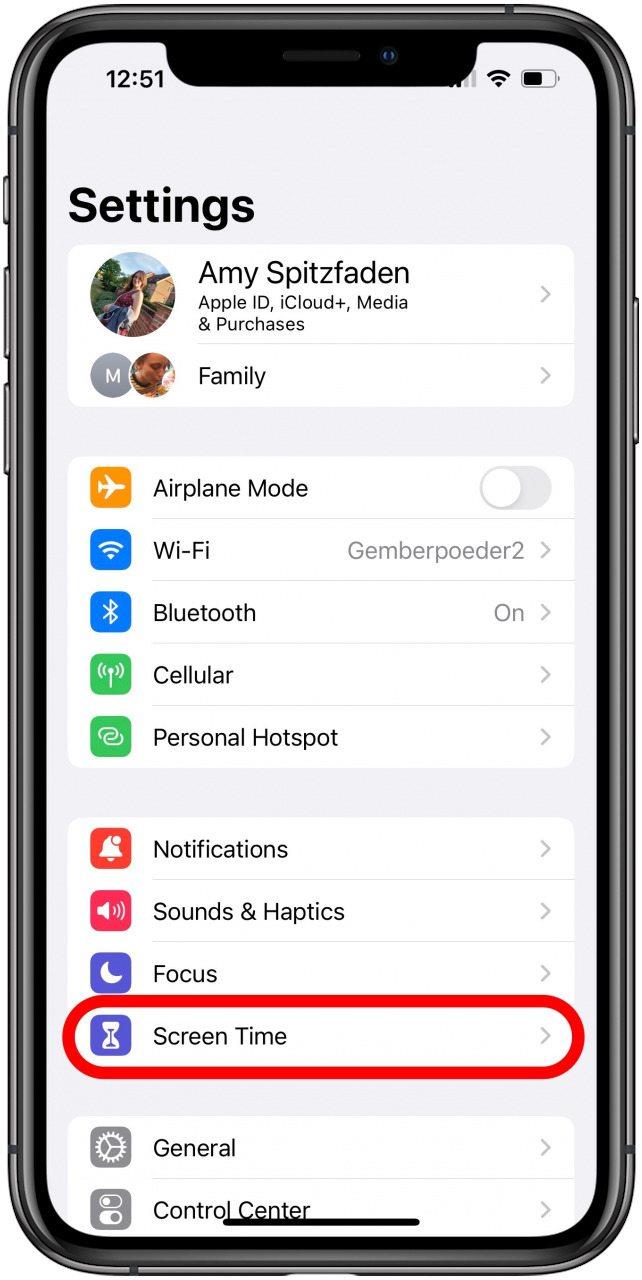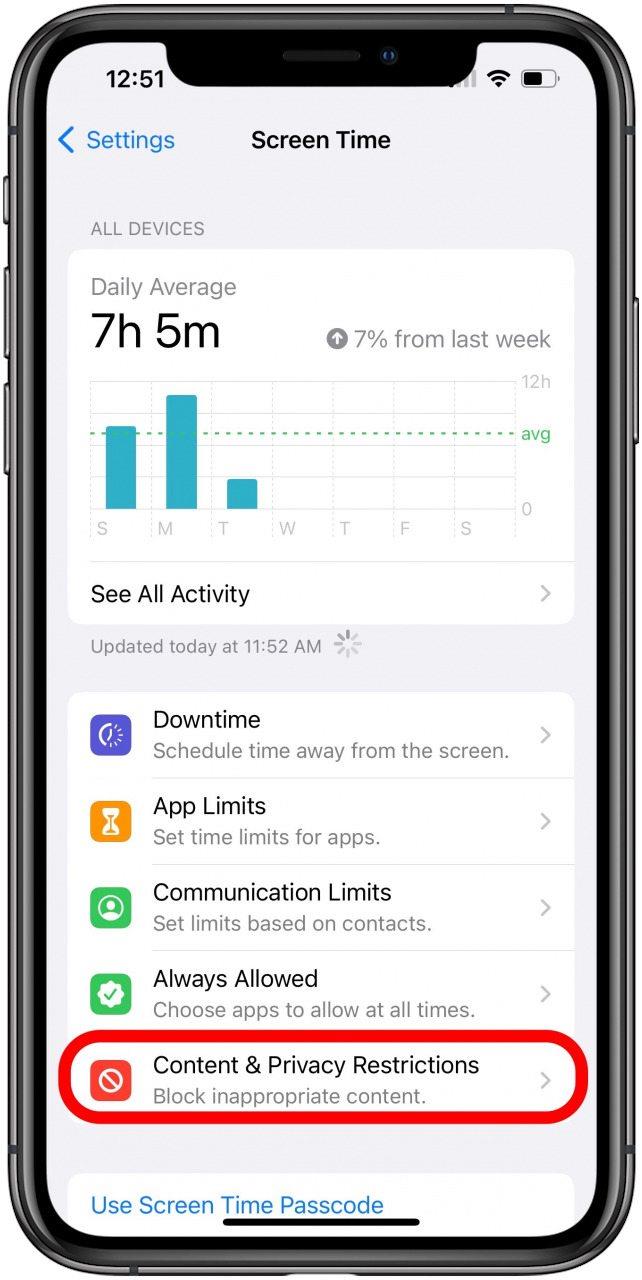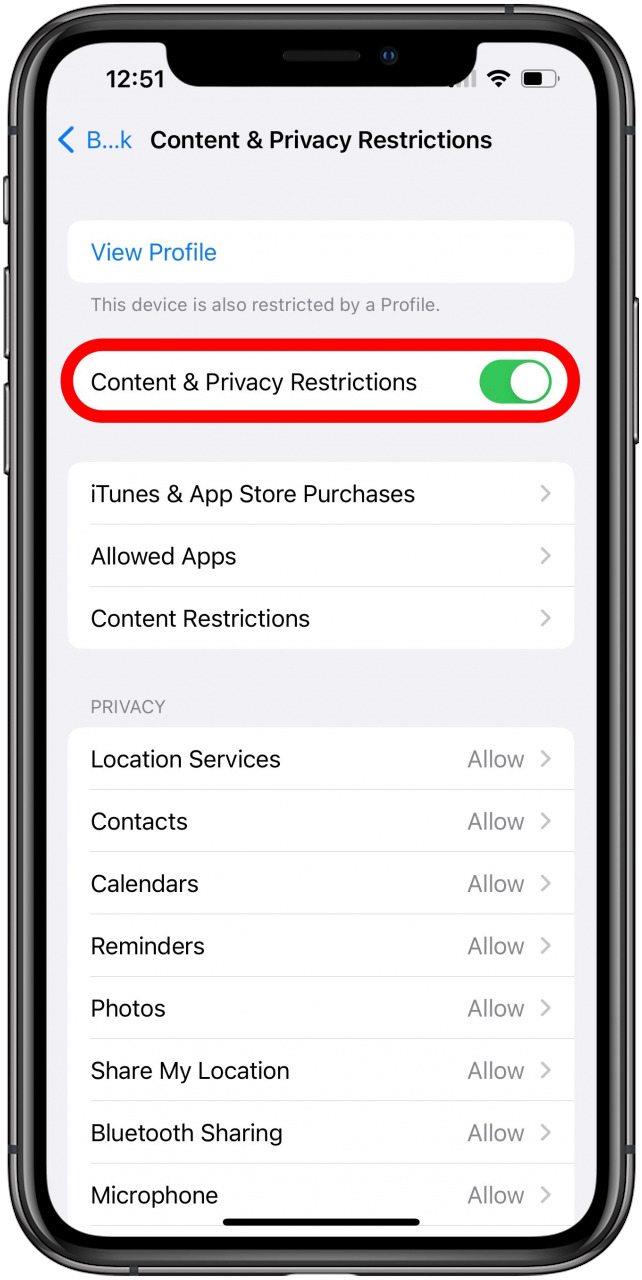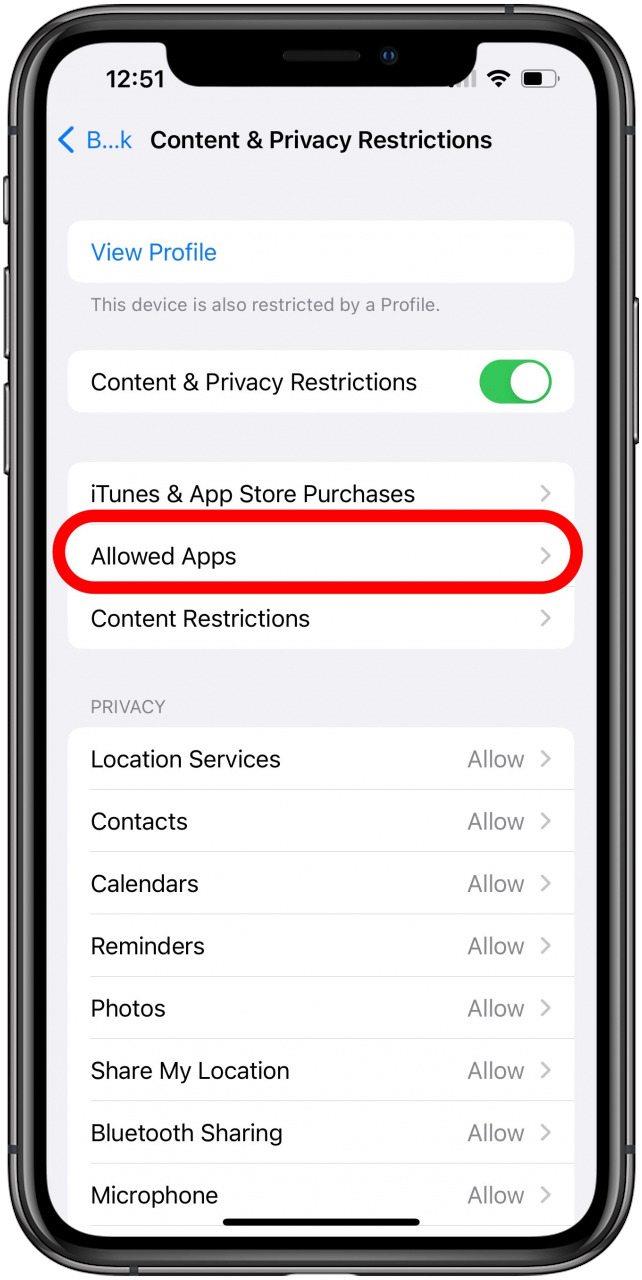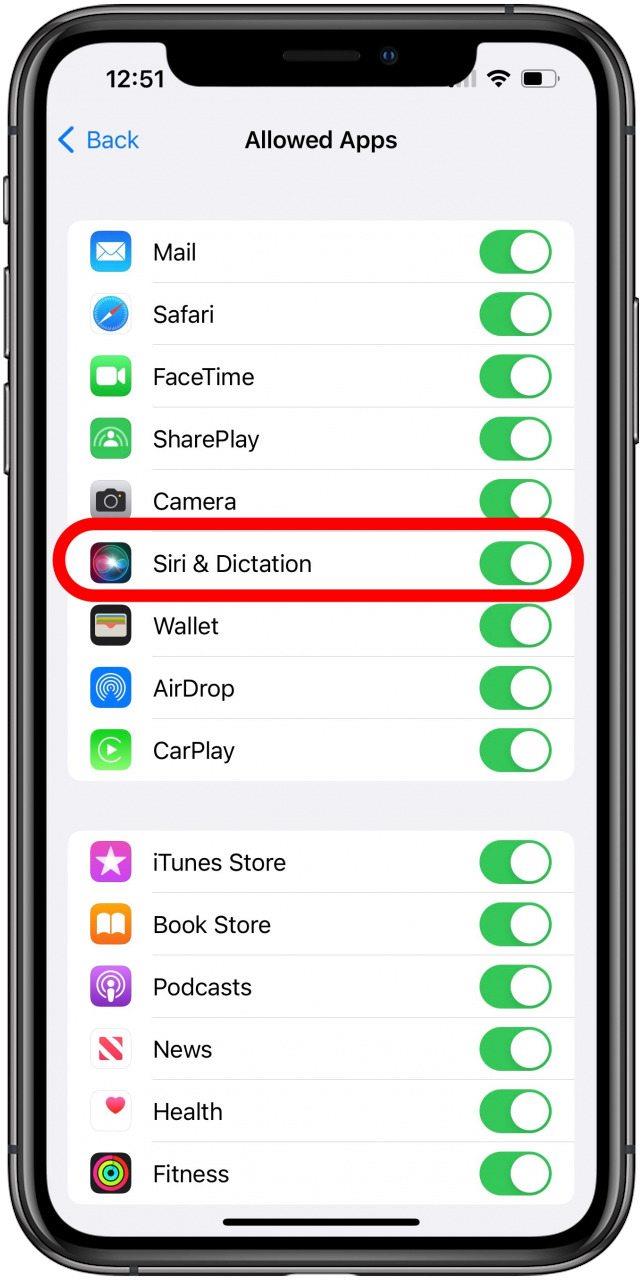Fungerer din iPhone -diktat ikke? Mange brugere har fundet, at dette er tilfældet efter opdatering til iOS 16. Heldigvis er det i de fleste tilfælde bare et spørgsmål om, at en indstilling slukkes. Sådan løser du det, såvel som nogle andre ting at prøve, hvis stemme til tekst på din iPhone ikke fungerer.
Diktat fungerer ikke på iPhone efter iOS 16 -opdatering
En iOS -opdatering kan nulstille nogle indstillinger, som vi ikke engang var klar over. Efter at have opdateret til iOS 16 fandt mange mennesker deres diktatfunktioner handicappede. Heldigvis er der en hurtig og nem løsning til dette. Hvis din iPhone -diktat ikke fungerer, skal du bare skifte med Aktivér diktat i indstillinger. Sådan gør du det:
Sådan aktiveres diktat i indstillinger
- I dine indstillinger app, skal du trykke på general .

- Tryk på tastatur . (Bare rolig, du behøver ikke at tilføje et nyt tastatur!)

- Sørg for, at aktiver diktat skiftes videre. Du ved, at det er på, hvis skyderen er til højre, og baren er grøn. Hvis skyderen er til venstre, og baren er grå, er funktionen slukket.

Og det skulle ordne det! Hvis det allerede var aktiveret, kan du prøve at skifte det og videre for at se, om det løser problemet. Hvis det ikke gør det, skal du læse videre.
Andre ting at prøve på iPhone -tale med tekst ikke fungerer
Genstart din iPhone
Der er en grund til, at genstart af din iPhone er øverst på Hver fejlfindingsartikel. Hvis du ikke har det endnu, skal du slå din iPhone fra og tilbage og se, om det løser problemet. For mere fejlfindingstips, fra det grundlæggende til avancerede, tjek vores tip af dagen .
Skift diktatsprog
Hvis du har flere sprog aktiveret på din iPhone, og en af dem ikke fungerer, vil du gå ind og sørge for, at det er aktiveret under diktat. Du bliver også nødt til at sørge for, at du har tilføjet det i første omgang, hvis du vil diktere på det sprog. Dette inkluderer sprogvariationer efter land, så hvis du taler amerikansk engelsk, vil du ikke være i stand til at diktere med engelsk (UK) og vice versa eller i det mindste ikke godt. For at tilføje et sprog, Tilføj et tastatur i indstillinger . Når du har gjort det:
- I indstillinger skal du trykke på generelt , og tryk derefter på tastatur igen (eller bliv, hvis du allerede er her).

- Under diktathap diktatsprog .

- Tryk for at vælge dit foretrukne diktatsprog. Tjekmærket vil være blåt, hvis det er aktiveret, og gået, hvis det ikke er det. Hvis kun et sprog er aktiveret, vil sprogets kontrolmark være gråt.

Prøv at deaktivere og genoprette dit foretrukne sprog for at få det til at fungere.
Kontroller dine skærmbegrænsninger
Hvis du har oprettet indholds- og privatlivsbegrænsninger i dine indstillinger for skærmtid, kan dette være deaktivering af diktat, selvom du ikke mente det. For at kontrollere, om dette er tilfældet:
- Åbn Indstillinger og tryk på skærmtid .

- Tryk på indholds- og privatlivsbegrænsninger .

- Kontroller for at se, om indholds- og privatlivsbegrænsninger skiftes videre. Hvis det er tilfældet, fortsæt. Hvis det ikke er det, gå videre til det næste afsnit, da dette ikke er dit problem.

- Tryk på tilladte apps .

- Sørg for, at siri & diktat skiftes videre. Du kan fortælle, fordi hvis det er på skiften, vil være til højre, og baren vil være grøn.

Tjek din lavkrafttilstand
Nogle gange kan indstillinger med lav effekttilstand ødelægge dine diktatfunktioner. Hvis dit batteri er ved at løbe lavt, skal Hvis dette hjælper dit diktatproblem.
Opdater dine iOS (igen)
Opdaterede du bare til iOS 16? Når en ny software ruller ud, frigiver Apple hurtigt flere nye versioner af det for at adressere fejl, som brugerne fandt. Kontroller, om der er en ny opdatering, og hvis der er, opdatering Din iPhone til den nyeste version for at se, om det løser dit problem.
Tjek din iPhone’s mikrofon
Hvis du har gennemgået alle disse trin, og diktatet fungerer stadig ikke på din iPhone, kan du måske kontrollere din mikrofon. Kontroller først for at sikre dig, at din iPhone -mikrofon er aktiveret . Hvis det er tilfældet, skal du tage en video eller ringe for at se, om din mikrofon fungerer i andre apps. Hvis det ikke er det, er det sandsynligvis et hardwareproblem.
Nulstil alle indstillinger
Denne er lidt af en smerte, så vi forlader den som en sidste udvej. Når du Nulstil alle indstillinger , nulstiller din iPhone alle dine indstillinger til standard, så Alt, hvad du har tilpasset, nulstilles. Dette er dog ikke det samme som en fabriks nulstilling, der tørrer hele telefonen ren. Du kan gå tilbage og aktivere eventuelle ændringer, du har foretaget, når du har foretaget nulstillingen, og dette har en tendens til at være et potent trick til at håndtere ukendte fejl.
Hvis din iPhone-diktat, der stadig ikke fungerer -Help-æble “> Kontakt Apple Support .